

演示机型:华为mate50
系统版本:HarmonyOS 2.0
软件版本:QQ8.8.95
1、打开QQ界面。

2、进入首页之后点击左上角个人头像。

3、点击【设置】。
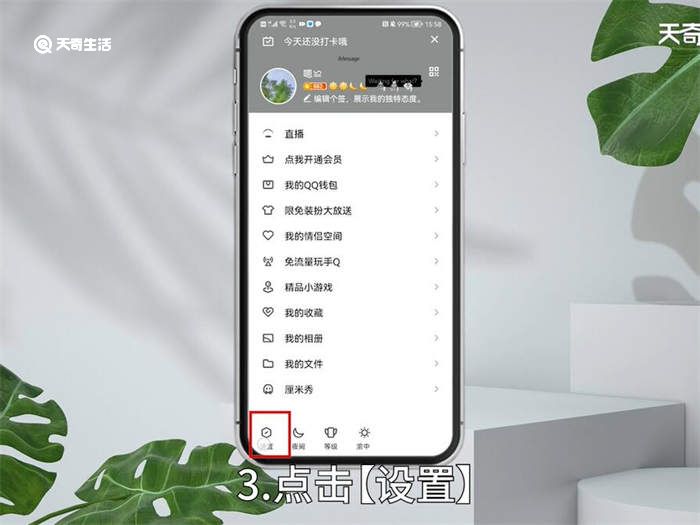
4、进入设置页面后点击【辅助功能】。
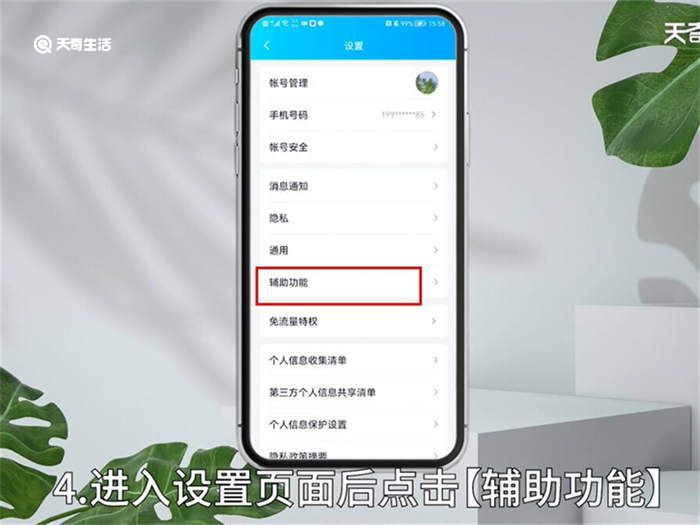
5、点击【超级QQ秀设置】。
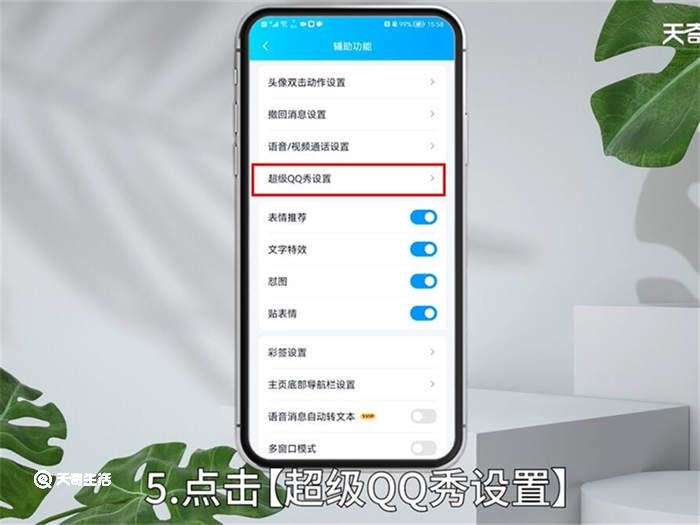
6、选择第一个【形象展示】。
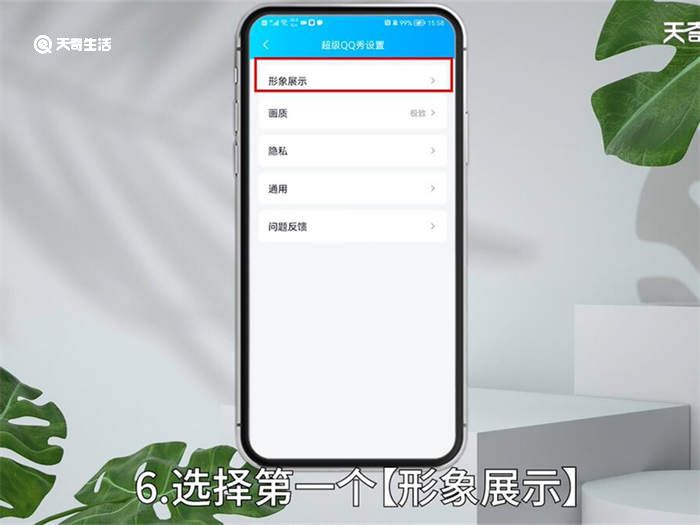
7、关闭【超级QQ秀展示】就可以了。
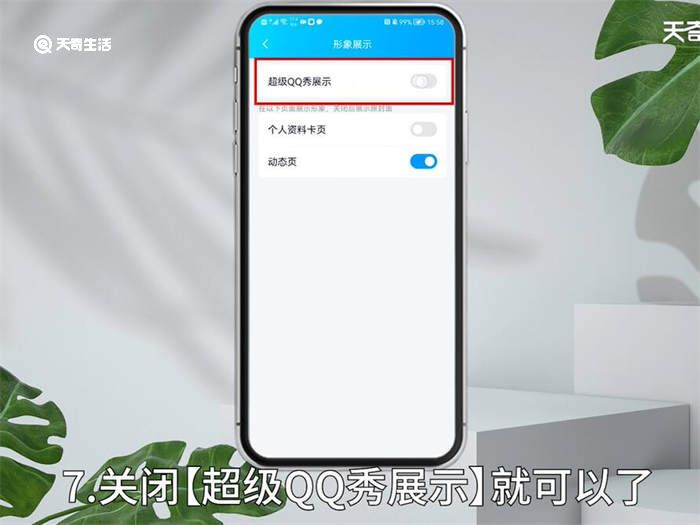
总结:关闭超级QQ秀的方法是进入设置页面之后进入辅助功能,然后点击超级QQ秀,将其关闭就可以了。
【相关文章】
本文地址:http://www.qubk.cn/view/146142.html
声明:本文信息为网友自行发布旨在分享与大家阅读学习,文中的观点和立场与本站无关,如对文中内容有异议请联系处理。